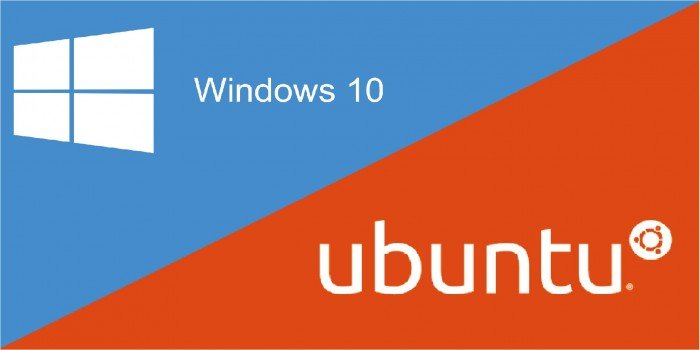Eseguire l'aggiornamento della bash su Windows 10
In breve: avete letto l’articolo di stamattina? vi state divertendo a provare la bash su Windows? E’ giunta l’ora di eseguire l’aggiornamento a Ubuntu 16.04 LTS.
Avete provato a lanciare il comando
lsb_release -a ? Se lo fate vedrete che state utilizzando Ubuntu 14.04.4 LTS. Niente da dire è un’ottima release, stabile e senza alcun tipo di problema.Informandoci in rete abbiamo raccolto alcune parole di Microsoft
“…aggiornare a Xenial Xerus è nei nostri piani noi [Microsoft] pensiamo di riuscire a introdurre la cosa dai prossimi aggiornamenti”
Ma esattamente quando?
Eseguire l’upgrade della bash a Ubuntu 16.04 LTS su Windows 10
La procedura che segue non è raccomandata ma al lato pratico funziona. Se siete coraggiosi e non avete paura di perdere dati sensibili provate a procedere come segue.
Se siete abituati ad usare il terminale questo comando vi risulterà familiare:
- sudo do-release-upgrade -f DistUpgradeViewNonInteractive -d
Per completare l’upgrade date il seguente comando:
- sudo dpkg –configure -a
Infine date il solito apt-get update, apt-get dist-upgrade e apt-get autoremove per finire.
Problema noto
Se la procedura non funzionasse la bash risulterebbe inutilizzabile.
Se vi si presentasse un errore di questo tipo:
user@lffl:~$ sudo time
sudo: unable to resolve host lffl
sudo: no tty present and no askpass program specified
user@lffl:~$
Dovete provare a usare l’opzione -S (sudo -S time). Provate poi a dare
- chmod 0666 /dev/tty
In questo modo dovreste aggirare il problema.
[Fonte]